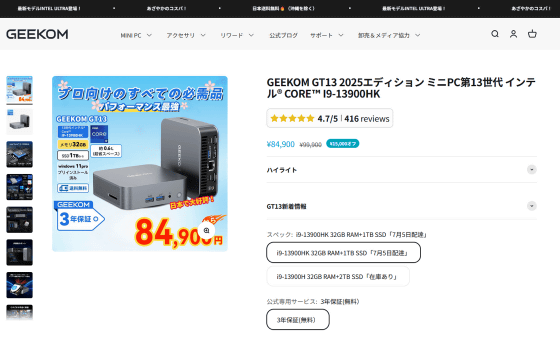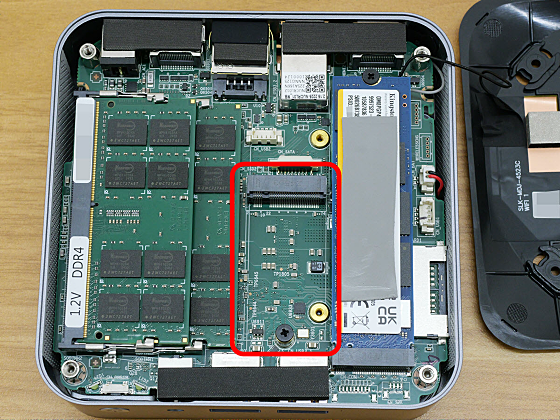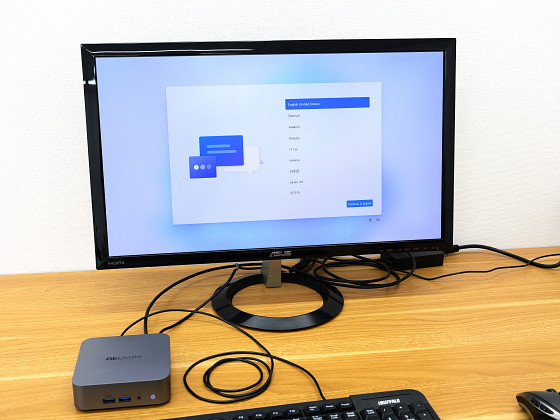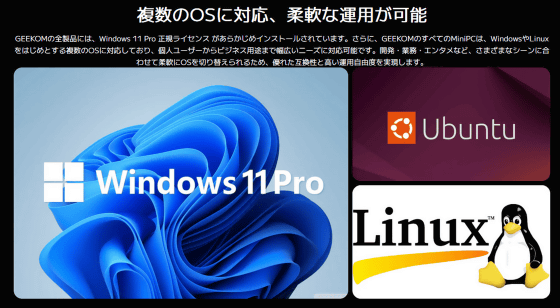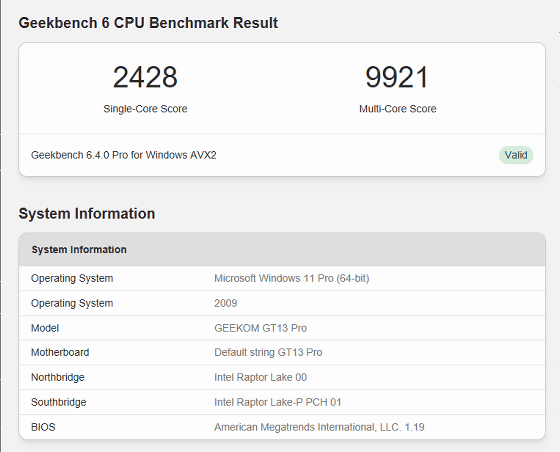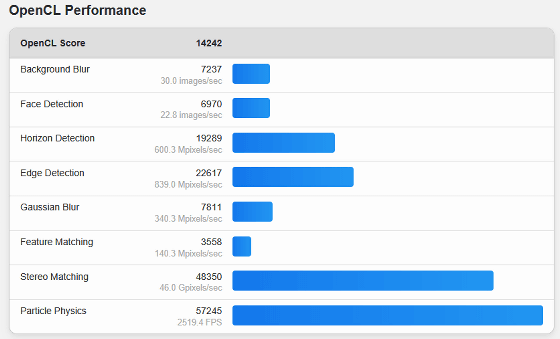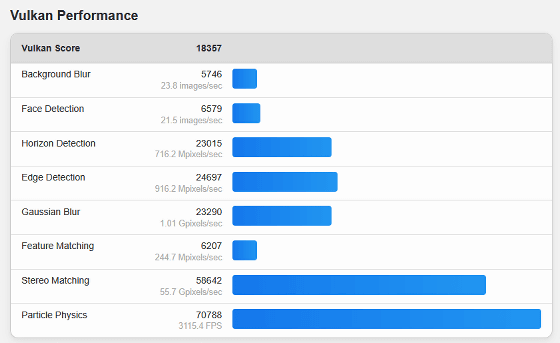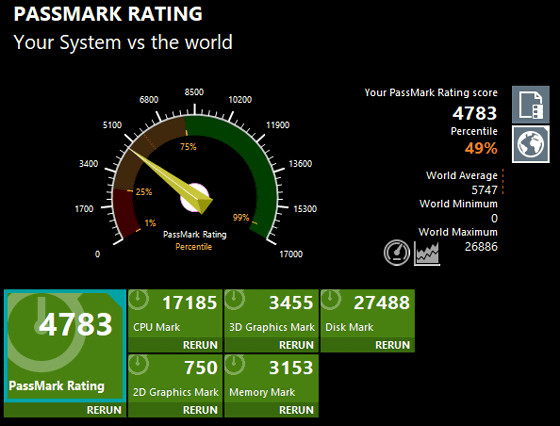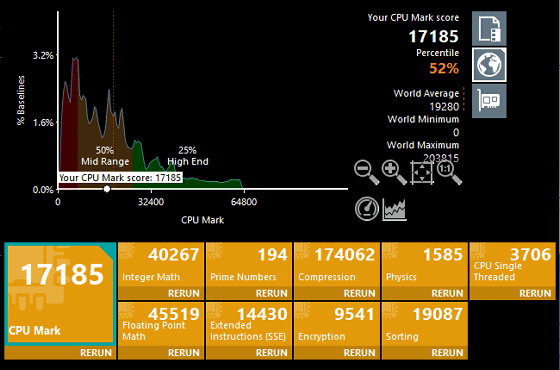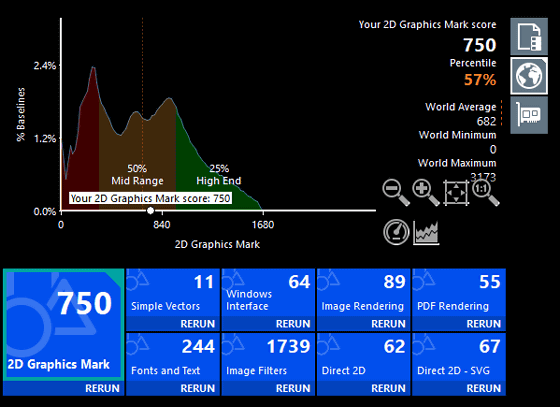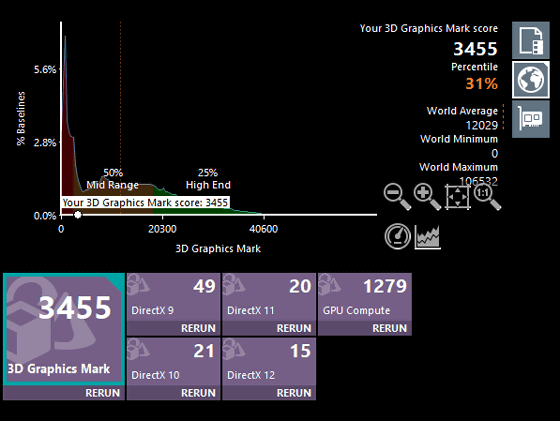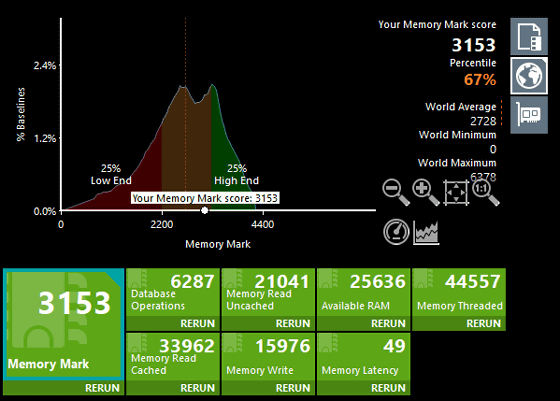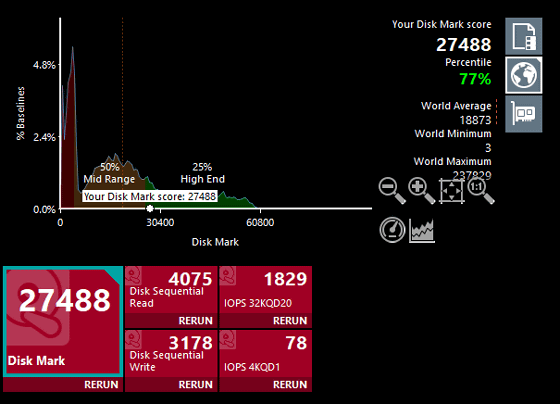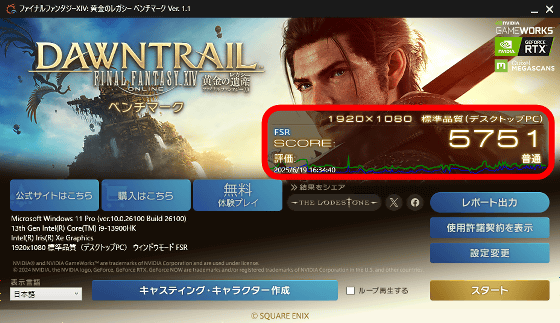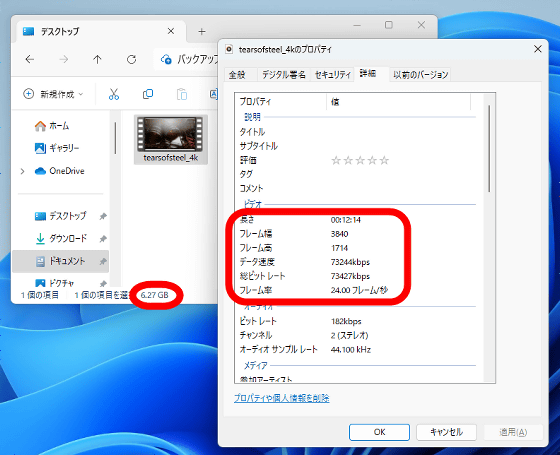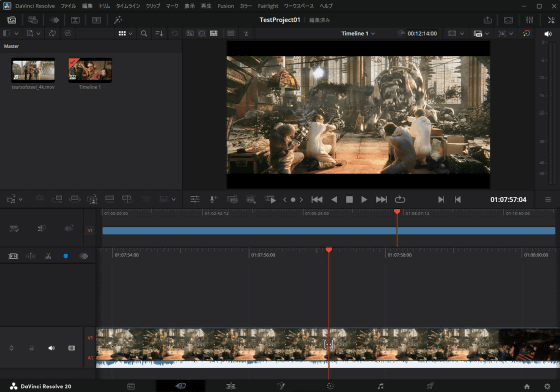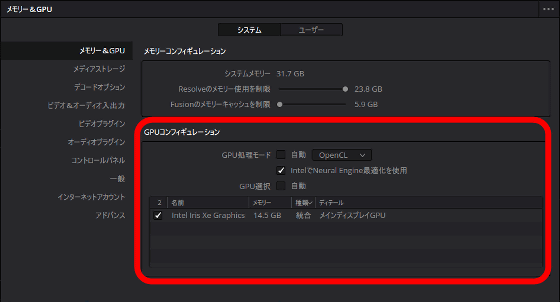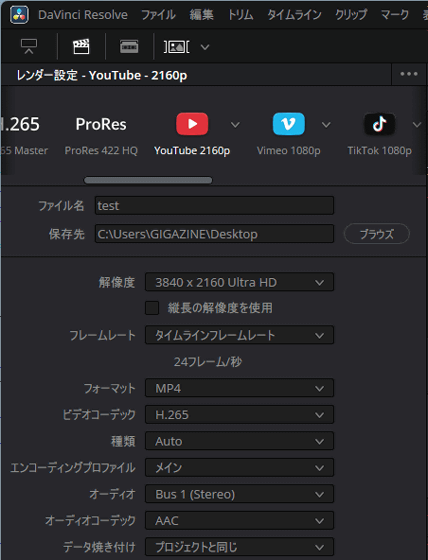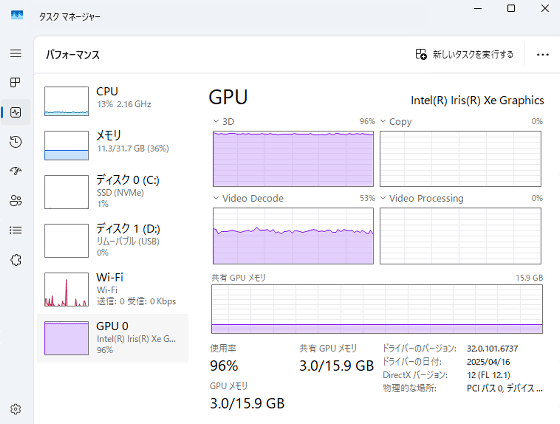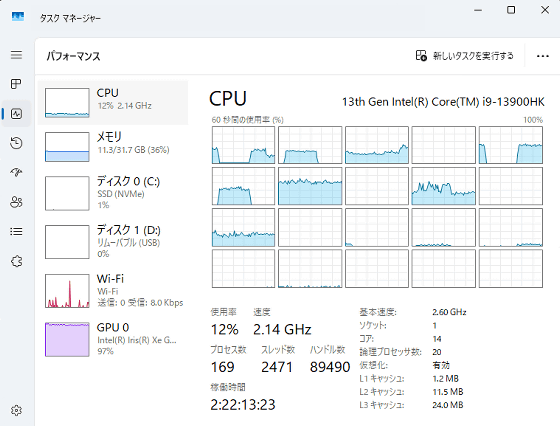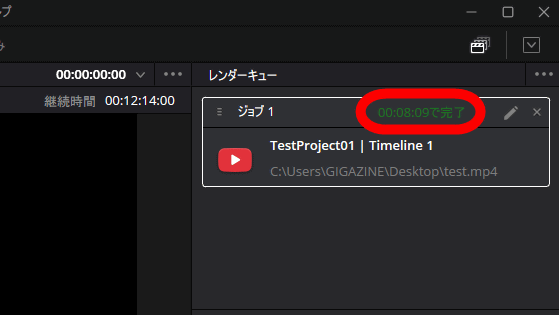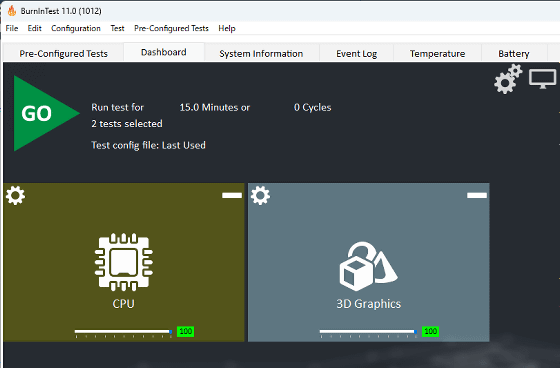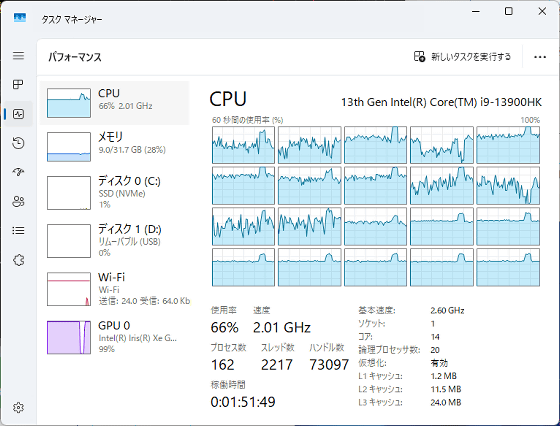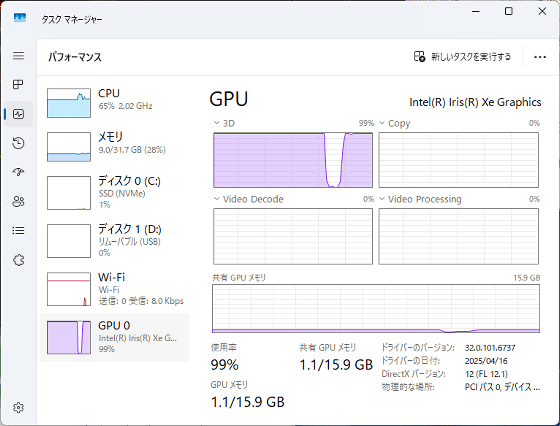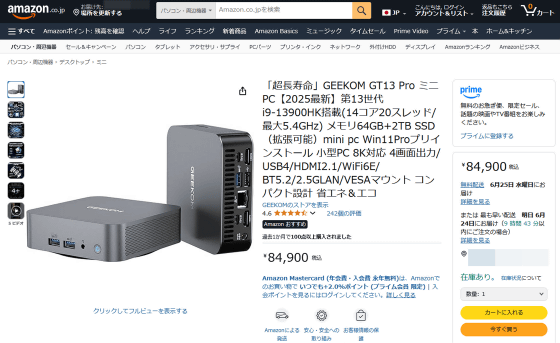「GEEKOM GT13 Pro 2025 Edition(以下、GEEKOM GT13 Pro)」は14コア・20スレッドの高性能プロセッサ「Intel Core i9-13900HK」を搭載した小型のデスクトップPCで、32GBのメモリと1TBのストレージが初期状態で組み込まれています。これだけの高スペックな構成ながら、わずか8万円台で入手可能で、非常にコストパフォーマンスに優れています。そんなGEEKOM GT13 ProがGIGAZINE編集部に届いたので、分解して中身を詳しく調べたり各種ベンチマークを実行したりして性能を徹底検証してみました。期間限定の5%オフコードもあるので最後まで読んでください。
第13世代インテル製GT13 ProミニPC | Core i7/i9 & 拡張可能なUSB 4ポート| GEEKOM(ギコム)
https://geekom.jp/products/geekom-nuc-gt13-pro
・目次
◆1:外観チェック
◆2:分解して中身を確認
◆3:電源と接続して初回セットアップ
◆4:各種ベンチマークを実行
◆5:4K動画のエンコードを試す
◆6:高負荷時の温度を測定
◆7:まとめ
◆1:外観チェック
GEEKOM GT13 Proのパッケージはこんな感じ。GEEKOM GT13 Proにはストレージ容量1TBのモデルと2TBのモデルが存在しています。今回はストレージ容量1TBのモデルを使います。
箱の中にはGEEKOM GT13 Pro本体のほかに電源アダプター、電源ケーブル、HDMIケーブル、本体をディスプレイの裏などに取り付ける際に使うVESA対応プレートおよびネジ、説明書類が入っていました。
これがGEEKOM GT13 Proです。
寸法は幅112.2mm×奥行き112.2mm×高さ38mmで、手のひらにのるくらいの大きさ。
重量は実測で427gでした。
正面にはUSB Type-Aポート2個とヘッドホンジャックと電源ボタンを搭載。USBポートの規格はUSB 3.2 Gen2です。
背面には電源ポート、2.5Gbps有線LANポート、HDMI 2.0ポート2個、USB Type-Cポート2個、USB Type-Aポート2個が並んでいます。USB Type-Cポートの規格はUSB4で、USB Type-Aポートは上側がUSB 3.2 Gen2、下側がUSB 2.0です。
USB Type-Cポートは映像出力にも対応していて、HDMI 2.0ポートと合わせて最大4台のディスプレイに映像を同時出力できます。
左側面にはSDカードスロットがあります。
右側面にはポート類は搭載されていません。
底面には滑り止めのゴム足が4個付いていました。
◆2:分解して中身を確認
GEEKOM GT13 Proは自分で分解してストレージやメモリを交換できます。中身がどうなっているのか気になったので、実際に分解してみることにしました。必要な工具はプラスドライバー1本のみです。
まず、底面のゴム足を4個とも外します。
ゴム足は指でひっかくと取れます。
ゴム足の下にはネジが隠れていました。
4カ所にあるネジを外します。
ドライバーで外せばOK。
ネジを外すと黒色のカバーが外れました。黒色のカバーと内部の基盤がアンテナケーブルでつながっているので、アンテナケーブルがちぎれないように注意。
続いて、基盤を覆っている銀色のカバーを外します。銀色のカバーは4箇所のネジで固定されています。
ドライバーでネジを外します。
カバーが外れました。
基盤はこんな感じ。左側にメモリ、右側にSSDがセットされています。
メモリは1枚当たり16GBで、合計容量は32GB。メモリの種類は「デュアルチャネルDDR4 260PIN 3200MHz SODIMM」です。
メモリは交換可能で、最大64GBにまで増設できます。
SSDの表面にはサーマルパッドが貼られています。
サーマルパッドを外しました。メーカーはKingstonで、容量は1024GB、規格はPCIe Gen 4×4です。SSDは自分の好みのものに交換可能です。
また、赤枠で囲った部分にSATA接続のSSDを増設することもできます。
SSDの下に何があるのか気になるので、SSDを取り外してみます。
SSDの下にはMediaTekの無線通信コントローラーが実装されていました。GEEKOM GT13 Proは「Wi-Fi 6E」と「Bluetooth 5.2」での無線通信が可能です。
◆3:電源と接続して初回セットアップ
GEEKOM GT13 Proを電源に接続して初回セットアップを進めます。
付属の電源ケーブルはプラグが3ピンのタイプで、そのままだと一般家庭のコンセントには接続できません。
このため、以下のような3ピン対応電源タップを用意する必要があります。
3ピンと2ピンの変換アダプタを用意するのもありです。
というわけで、GEEKOM GT13 Proを電源に接続。
ディスプレイやキーボード、マウスも接続。
電源ボタンを短く1回押します。
Windowsのセットアップ画面が表示されました。GEEKOM GT13 ProにはHome版ではなくPro版のWindows 11がインストールされているため、最初からリモートデスクトップ機能や仮想環境を利用できます。
問題なくセットアップ完了。
一昔前に「個人利用不可なボリュームライセンスのWindowsを搭載したミニPC」が出回ったことがあるので、念のため「slmgr /dli」というコマンドを実行してライセンスの種類を調べてみました。GT1 MEGAにはOEMライセンスのWindows 11 Proがインストールされていたので安心です。
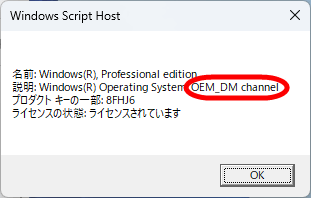
なお、GEEKOM GT13 ProはLinuxのインストールにも対応しています。
◆4:各種ベンチマークを実行
GEEKOM GT13 Proの性能を検証するべく、各種ベンチマークを実行してみました。
まず、「CrystalDiskMark」でストレージ転送速度を測定した結果が以下。シーケンシャル読み込み速度は4068.38MB/s、シーケンシャル書き込み速度は3172.44MB/s、ランダム読み込み速度は778.65MB/s、ランダム書き込み速度は2377.44MB/sでした。読み書きともに高速です。
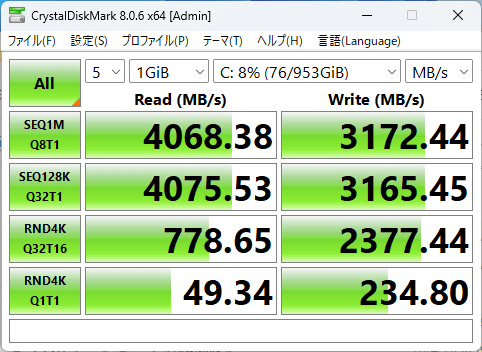
定番ベンチマークアプリ「Geekbench 6」でCPUテストを実行。シングルコアスコアは2428で、マルチコアスコアは9921でした。
GPUの計算性能を測定した結果は以下の通り。OpenCLのスコアは1万4242でした。
Vulkanのスコアは1万8357です。
次に、PCの性能を世界中のユーザーと比較できるベンチマークアプリ「PassMark PerformanceTest」を使ってCPUやGPUなどのスコアを測定してみました。総合スコアは4783で、世界中の全結果のうち自分のスコアが何%の位置かを示す値(パーセンタイル)は49%でした。
CPUテストのスコアは1万7185で、パーセンタイルは52%。
2Dグラフィックステストのスコアは750で、パーセンタイルは57%。
3Dグラフィックステストのスコアは3455で、パーセンタイルは31%。
メモリテストのスコアは3153で、パーセンタイルは67%。
ストレージテストのスコアは2万7488で、パーセンタイルは77%でした。
Intel Core i9-13900HKにはCPU内蔵GPUとして「Intel Iris Xe Graphics eligible」が組み込まれています。どれだけのゲーム性能を備えているのか確かめるために「ファイナルファンタジーXIV: 黄金のレガシー ベンチマーク」を実行した結果が以下。解像度は「1920×1080ピクセル(フルHD)」、品質は「標準品質(デスクトップPC)」でテストしたところ、スコアは5751で評価は「普通」でした。3DCGを多用したゲームでも画質設定を調整すれば十分に遊べるスペックです。
◆5:4K動画のエンコードを試す
GEEKOM GT13 Proがクリエイティブな作業でどれだけの性能を発揮するのか検証するべく、動画編集アプリ「DaVinci Resolve」を用いて動画のエンコード処理を実行してみます。
今回はBlenderが無料公開しているムービー「Tears of Steel」の4K動画ファイルを元データとして使います。ファイル容量は6.27GB、再生時間は12分14秒、解像度は3840×1714ピクセル、フレーム数は秒間24フレームです。
Tears of Steelの4K動画ファイルをDaVinci Resolveで読み込んでみました。動画の読み込みやシーク操作は引っかかりなくキビキビ動作しています。
DaVinci Resolveの環境設定でIntel Core i9-13900HKの内蔵GPUを使うように明示的に設定しました。
さらに、出力解像度を3460×2160ピクセルに設定して、コーデックはH.265を選択してエンコードを開始。
エンコード中はGPU使用率が100%近くまで上昇しました。
一方で、CPUのリソースには余裕があります。これなら、エンコード中にブラウジングやメールチェックなどの他のタスクを同時に実行できます。
エンコードは8分9秒で完了しました。元動画ファイルの再生時間よりも短く十分に実用的なエンコード速度で、4K動画の編集作業にも余裕で対応できることが分かります。
◆6:高負荷時の温度を測定
GEEKOM GT13 Proは「IceBlast 1.5」というGEEKOM独自の空冷技術を採用しており、負荷が高くなっても効率的に本体を冷却することができます。実際にCPUとGPUに負荷をかけて、本体や電源アダプターの温度がどれだけ上昇するのか測定してみました。
まず、負荷試験アプリ「PassMark BurnInTest」を使ってCPUとGPUに負荷をかけます。
PassMark BurnInTestを実行している最中のCPU使用率は以下の通り。すべてのコアに負荷がかかっています。
GPUには100%近くの負荷がかかり続けています。
CPUとGPUに負荷をかけた状態で30分放置してから赤外線サーモグラフィ「FLIR i3」で各部の温度を測定してみました。GEEKOM GT13 Pro本体の天面は奥側が44度前後になっています。

背面の通気孔周辺は60度前後にまで上昇していました。

電源アダプターは47度前後。どの部位も安全な温度に収まっています。
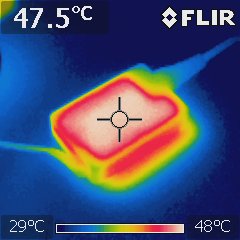
◆7:まとめ
GEEKOM GT13 ProはIntel Core i9-13900HKという高性能なプロセッサや1TBの高速SSDを搭載しており、ブラウジングやオフィス作業だけでなく動画編集などの高負荷な作業もサクサクこなせます。ボディがかなり小さくて、場所を選ばず設置できるのもグッド。
また、32GBという大容量なメモリを備えており、「ブラウザで大量のタブを同時に開いて情報を収集する」「画像編集アプリやメーラーなど多数のアプリを同時に起動する」といった使い方にも余裕で対応できます。さらに、メモリとSSDを自分で増設してさらなる性能向上も可能です。
GEEKOM GT13 Proには3年間の保証が付いており、この保証は自分でメモリを増設した場合でも有効です。安価かつ高性能で保証も充実しているため、初心者から上級者まで幅広くオススメできるPCでした。
GEEKOM GT13 Proのストレージ容量1TBモデルは公式オンラインストア税込8万4900円で販売されています。さらに、2025年7月20日までの期間限定で決済時に「ggGT13ProHK」というクーポンコードを入力することで5%オフの税込8万655円で入手できます。
第13世代インテル製GT13 ProミニPC | Core i7/i9 & 拡張可能なUSB 4ポート| GEEKOM(ギコム)
https://geekom.jp/products/geekom-nuc-gt13-pro
また、GEEKOM GT13 Proの1TBモデルはAmazon.co.jpでも税込8万4900円で売られており、クーポンコード「GGGT13PROHK」を入力すると5%オフの税込8万655円で入手できます。Amazon.co.jpで使えるクーポンコードも2025年7月20日までの期間限定なので、早めにゲットしてください。
この記事のタイトルとURLをコピーする
ソース元はコチラ
この記事は役に立ちましたか?
もし参考になりましたら、下記のボタンで教えてください。